Instalare (.msi)
După lansarea programului de instalare .msi, Expertul de instalare vă va ghida prin procesul de instalare.
În mediile de afaceri, programul de instalare .msi este pachetul de instalare preferat, din motive care țin de implementările offline și la distanță care folosesc diverse instrumente, cum ar fi ESET Security Management Center. |
Asigurați-vă că pe computer nu mai sunt instalate alte programe antivirus. Dacă pe același computer sunt instalate două sau mai multe soluții antivirus, acestea pot intra în conflict. Vă recomandăm să dezinstalați orice alte programe antivirus de pe sistemul dvs. Consultați articolul din baza de cunoștințe pentru lista instrumentelor de dezinstalare a celor mai cunoscute software-uri antivirus (disponibil în limba engleză și alte câteva limbi). |
1.Selectați limba dorită și faceți clic pe Înainte.
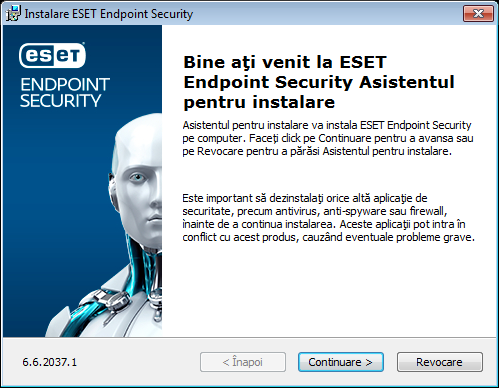
2.Citiți Acordul de licență pentru utilizatorul final și faceți clic pe Accept termenii din acordul de licență pentru a confirma acceptarea de către dvs. a Acordului de licență pentru utilizatorul final. După ce acceptați termenii, faceți clic pe Înainte pentru a continua instalarea.

3.Selectați preferința dvs. pentru sistemul de feedback ESET LiveGrid®. ESET LiveGrid® contribuie la asigurarea faptului că ESET este informat imediat și permanent despre infiltrările noi, ceea ce ne permite să ne protejăm mai bine clienții. Sistemul permite trimiterea de amenințări noi către laboratorul de viruși de la ESET, în care acestea sunt analizate, procesate și adăugate la motorul de detecție.
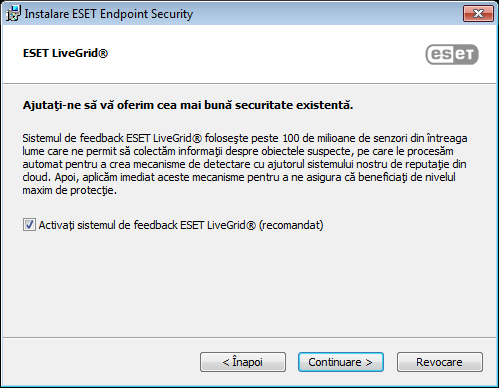
4.Următorul pas al procesului de instalare îl reprezintă configurarea detectării aplicațiilor potențial nedorite. Consultați capitolul Aplicații potențial nedorite pentru mai multe detalii.
Faceți clic pe Setări avansate dacă doriți să continuați cu Instalare avansată (.msi).
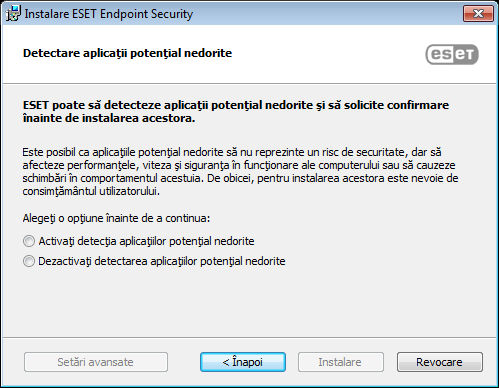
5.Pasul final este confirmarea instalării făcând clic pe Instalare. După finalizarea instalării, vi se va solicita activarea ESET Endpoint Security.
